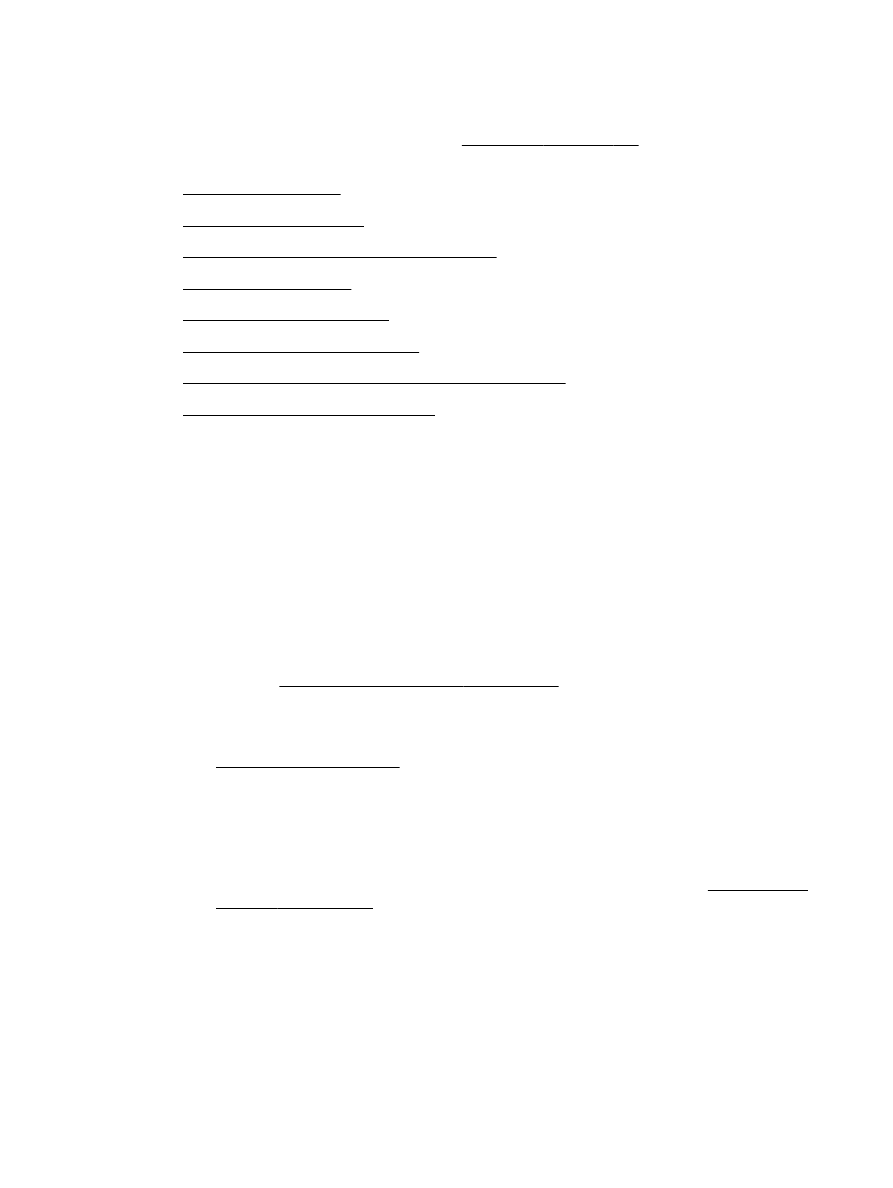
As cópias estão em branco
●
Os documentos estão ausentes ou desbotados
●
O tamanho está reduzido
●
A qualidade da cópia está ruim
●
Os defeitos na cópia são aparentes
●
A impressora imprime meia página e depois ejeta o papel
●
O tipo de papel não é correspondente
Nenhuma cópia foi feita
●
Verifique a energia elétrica
◦
Verifique se o cabo de alimentação está conectado firmemente e se a impressora está
ligada.
●
Verificar o status da impressora
◦
A impressora pode estar ocupada com outra tarefa. Verifique o visor do painel de controle
para ver as informações sobre os status das tarefas. Aguarde a finalização de qualquer
tarefa em processamento.
◦
A impressora pode ter congestionamentos de papel. Verifique se há congestionamentos.
Consulte Limpar congestionamentos na página 163.
●
Verifique as bandejas
◦
Verifique se o papel foi colocado na impressora. Para obter mais informações, consulte
Colocar papel na página 16.
As cópias estão em branco
●
Verificar o papel
◦
O papel pode não atender às especificações da Hewlett-Packard (por exemplo, pode estar
muito úmido ou ser muito áspero). Para obter mais informações, consulte Especificações
de papel na página 172.
●
Verifique as configurações
◦
A configuração de contraste pode estar definida muito clara. No painel de controle da
impressora, toque em Copiar, em Configurações, Mais claro/mais escuro e use as setas
para criar cópias mais escuras.
●
Verifique as bandejas
PTWW
Solução de problemas de cópia 117
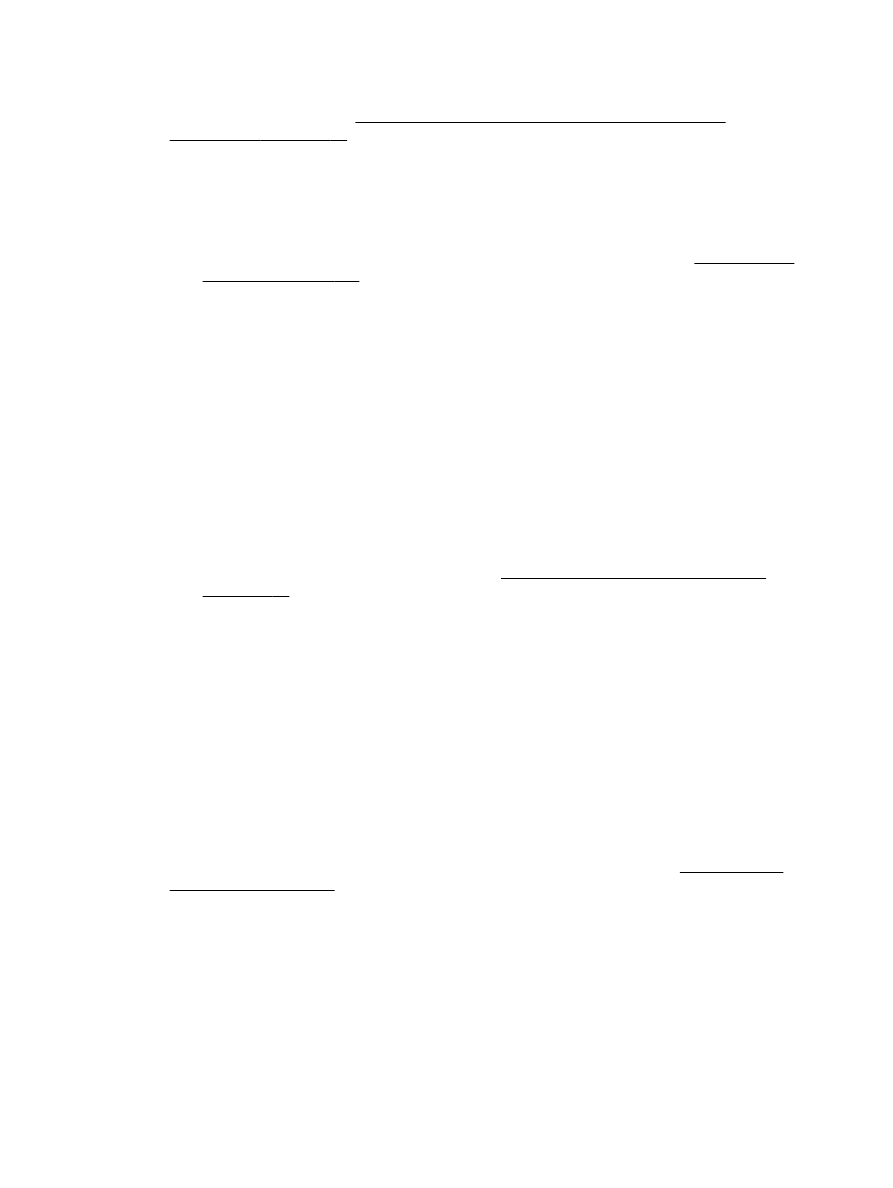
Se você estiver copiando do ADF, verifique se os originais foram colocados corretamente. Para
mais informações, consulte Colocar um original no ADF (alimentador automático de
documentos) na página 15.